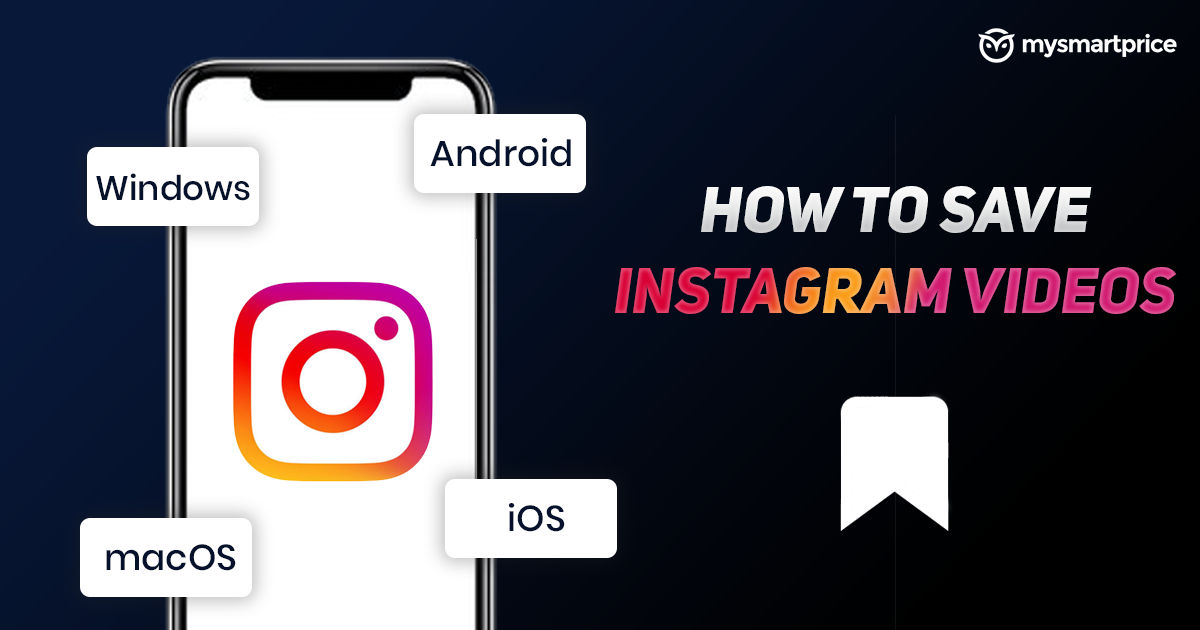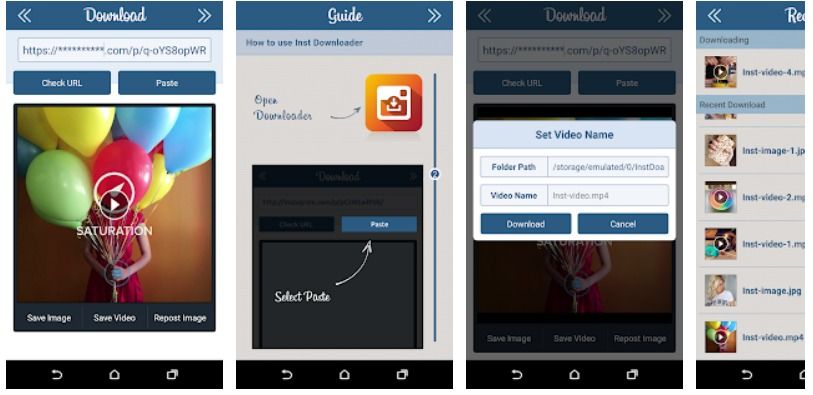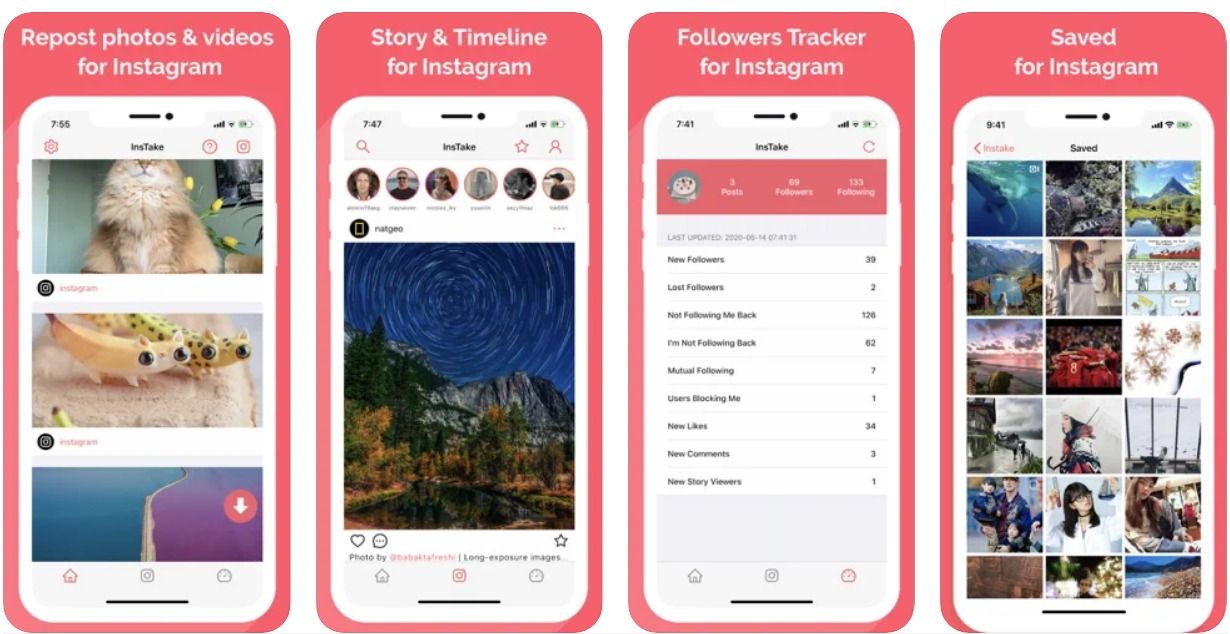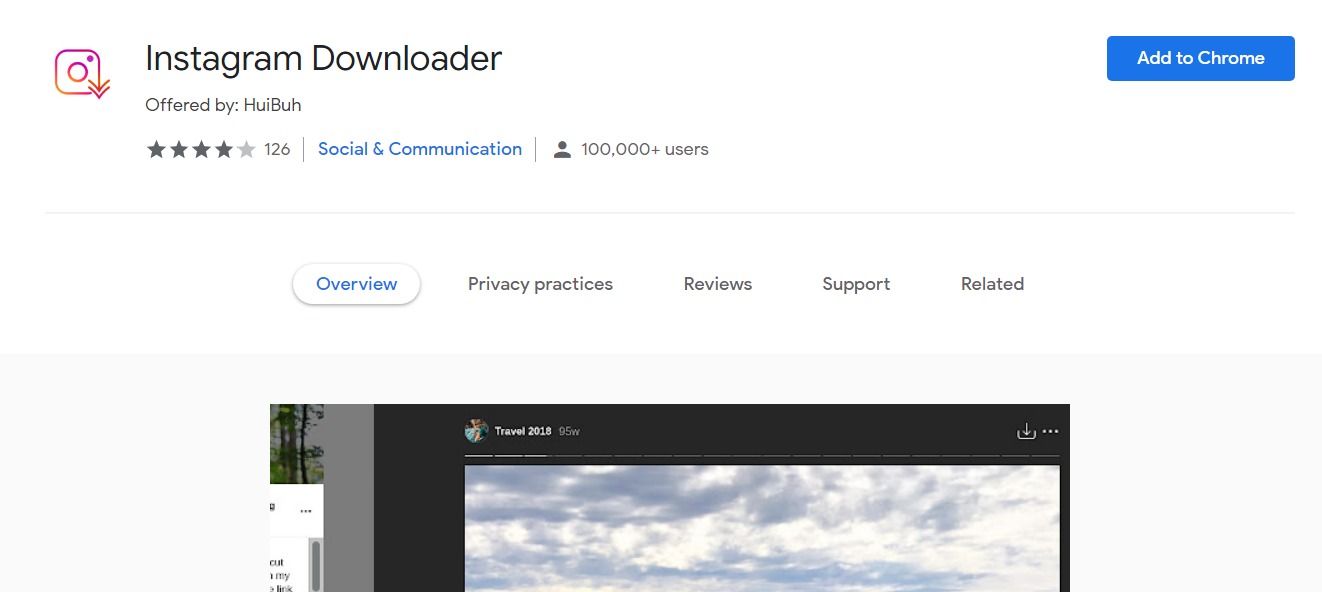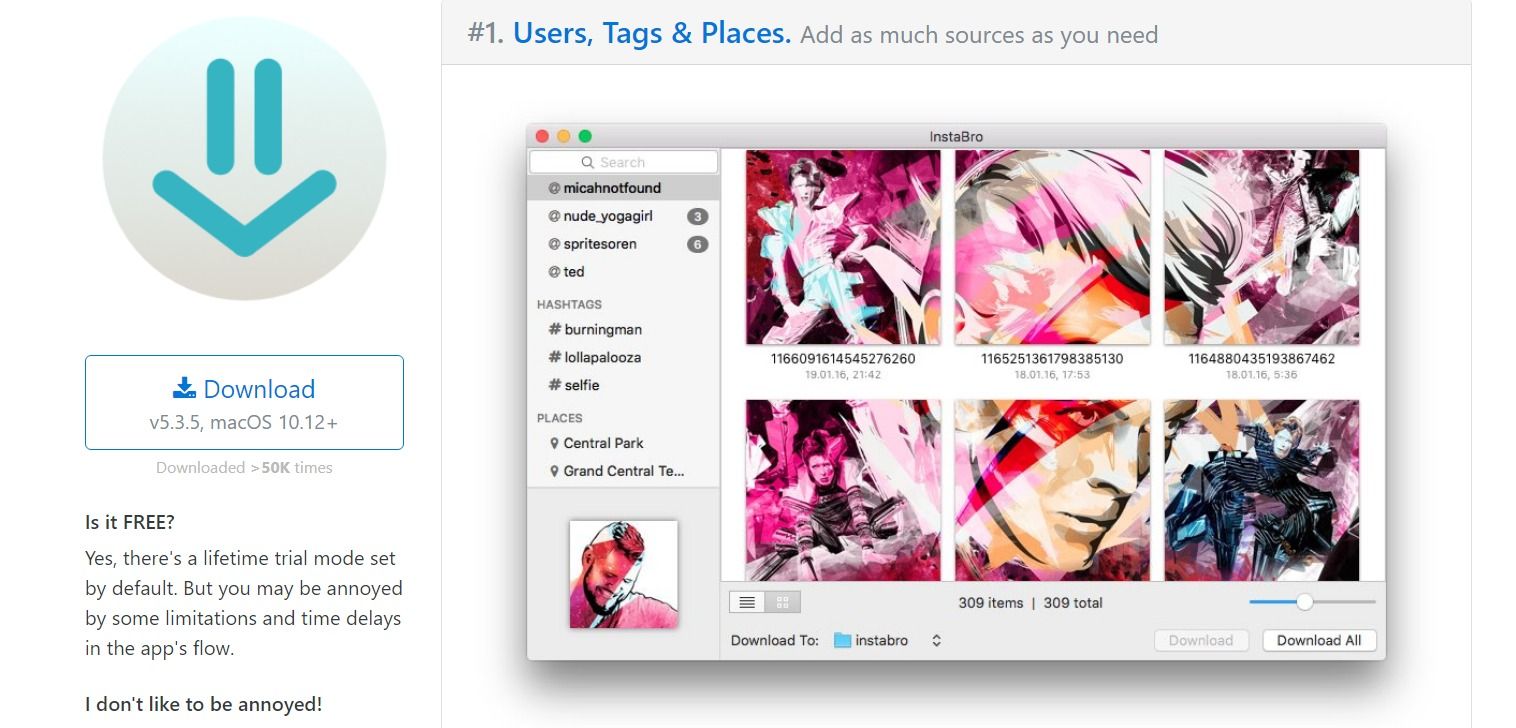Instagram is een van de weinige platforms die een grote verscheidenheid aan video’s biedt, of het nu gaat om reguliere video’s, IGTV-video’s of Instagram Reels. Net als Facebook is er echter geen optie beschikbaar om Instagram-video’s te downloaden, zodat u ze later kunt bekijken. Maar u hoeft zich geen zorgen te maken, er zijn een heleboel online tools en apps waarmee u Instagram-video’s naar uw apparaat kunt downloaden, zodat u er privé van kunt genieten. Interessant is dat je met de meeste ook foto’s, Instagram-verhalen en meer kunt downloaden. We moeten je er echter aan herinneren dat het downloaden van video’s van Instagram niet legaal is en dat je toestemming nodig hebt van de makers.
In dit artikel laten we je verschillende methoden zien om Instagram-video’s te downloaden op verschillende platforms, waaronder Android, iOS, Windows en macOS. Dus zonder veel tijd te verspillen, kun je als volgt eenvoudig Instagram-video’s opslaan op je mobiele telefoon en laptop met behulp van verschillende online applicaties en tools. Instagram-video’s worden gedownload in MP4-indeling met een framesnelheid van 30 fps.
Lees ook: Instagram Reels downloaden: Instagram Reels-video’s downloaden met behulp van online downloadtools en -toepassingen – MySmartPrice
Hoe Instagram-video’s downloaden naar een Android-smartphone?
Er zijn talloze apps in Google Play Store waarmee u elke Instagram-video naar uw smartphone kunt downloaden. De meeste zijn echter niet betrouwbaar en sommige kunnen uiteindelijk ongewenste toegang krijgen vanaf uw smartphone. Er zijn echter enkele goede apps die een eenvoudige gebruikersinterface bieden en erg populair zijn in de Play Store. Een van de toepassingen is Downloaden voor Instagram: Photo & Video Saver. Met de app kun je in eenvoudige stappen Instagram-video’s met afbeeldingen downloaden. Je kunt via deze app ook IGTV-video’s, Instagram Reels en meer downloaden. Bovendien kan de app ook worden gebruikt om Facebook-video’s te downloaden voor offline weergave. Dus hier is een stapsgewijze handleiding om Instagram-video te downloaden met deze app:
- Ga naar de Google Play Store en zoek naar Downloaden voor Instagram: Photo & Video Saver door ZN Studio Installeer de app.
- Ga nu naar de Instagram-app en zoek naar de haspel die je wilt downloaden.
- Kopieer de Reels-videolink door op de knop met drie stippen onder de haspel te klikken.
- Open nu de app en kopieer de link van Instagram en het downloaden begint automatisch.
Lees ook: YouTube Video Downloader: MP4-video downloaden van YouTube met Online Downloader en Convertor-apps
Hoe Instagram-video’s downloaden op iOS Mobile?
Wat als we je zouden vertellen dat je gemakkelijk Instagram-video’s op iOS kunt downloaden? We zijn het erover eens dat iOS niet een groot aantal apps op het Android-systeem heeft, maar er zijn enkele goede apps die je kunnen helpen bij het downloaden van Instagram-video’s. In dit artikel zullen we het hebben over InsTake – voor Instagram De app heeft momenteel meer dan 3,6K app store-recensies en biedt een eenvoudige gebruikersinterface. Met de app kunnen gebruikers hiermee foto’s en video’s opnieuw posten. Men kan ook bijschriften, tags kopiëren, geschiedenis opslaan, alle foto’s bekijken en eenvoudig video’s van Instagram downloaden. Het enige dat u hoeft te doen, is deze stappen volgen:
- Download en installeer het InsTake-app Van de Apple App Store.
- Open nu de Instagram-app en zoek naar de gewenste video die je wilt downloaden.
- Kopieer de videolink door op het menu met drie stippen in de rechterbovenhoek te klikken.
- Open de InsTake-app en klik op de knop Downloaden. De link wordt automatisch geplakt.
- Klik op de drie stippen in de rechterbovenhoek en selecteer Delen.
- Tik in de optie voor delen op Video’s opslaan om ze op te slaan in de Foto’s-app van je telefoon.
Lees ook: YouTube naar MP3 Converter: 5 beste apps en software om audio van YouTube-video op je telefoon of laptop te downloaden
Hoe Instagram-video’s downloaden naar Windows-pc?
Met Instagram kun je ook naar zijn website gaan met de desktopbrowser op Windows. De website is niet zo intuïtief als de mobiele app, hoewel hij de meeste dingen goed doet. Dus als u door enkele persoonlijke bestanden, verhalen of video’s scrolt en deze wilt opslaan voor offline weergave, zijn er online een overvloed aan tools en toevoegingen. Plug-ins zijn vooral handig om gemakkelijk Instagram-video’s met afbeeldingen en meer te downloaden. Een van de Google Chrome-extensies is Instagram downloaden. De extensie downloadt niet alleen video’s en foto’s van Instagram, maar stelt je ook in staat om inhoud in bulk te downloaden. U kunt met deze extensie meerdere video’s en foto’s downloaden. Dit is wat je moet doen om Instagram-video’s te downloaden met de Instagram Downloader-extensie:
- Ga naar de Google Chrome-webwinkel en zoek naar het Instagram Downloader-extensie U kunt ook op deze link klikken.
- Installeer de extensie in uw Google Chrome-browser.
- Ga nu naar de Instagram-website en log in met je gebruikersnaam en wachtwoord.
- Als u klaar bent, gaat u naar het gewenste profiel waarvan u de video wilt downloaden. Klik op de video en je ziet een downloadknop naast het bladwijzerpictogram.
- Uw video wordt automatisch naar uw bureaublad gedownload.
Met deze tool kun je alle Instagram-foto’s en -video’s downloaden die op de profielpagina staan. Het is echter belangrijk op te merken dat als u te veel foto’s tegelijk downloadt, Instagram u tijdelijk kan blokkeren.
Lees ook: Video downloaden van Facebook: video’s van Facebook opslaan op Android, iPhone en laptops
Hoe Instagram-video’s downloaden op een macOS-computer?
Als je Apple-laptops gebruikt, is het downloaden van Instagram-video’s misschien toch niet eenvoudig. MacOS heeft niet een groot aantal programma’s waarmee gebruikers Instagram-video’s kunnen downloaden. We zijn er echter in geslaagd er een te vinden die misschien perfect voor u is. Bekend als InstaBro Voor macOS is het programma de one-stop-bestemming voor al je Instagram-behoeften. Met dit programma kun je niet alleen Instagram-video’s downloaden, maar ook afbeeldingen, hashtags of locaties downloaden vanaf elk Instagram-account. Het programma is gratis te gebruiken, maar voor de premiumfuncties heeft u een licentie van de website nodig. Hiermee kun je de tags en plaatsen zien en ook alles op Instagram zoeken. Met het programma kun je ook alle gebruikersmedia in één keer downloaden, inclusief foto’s en video’s. Hier zijn enkele eenvoudige stappen om Instagram-video’s te downloaden met deze app:
- Download en installeer het InstaBro De app van zijn officiële website op een macOS-computer.
- Open de app en log in op je Instagram-gegevens.
- Zoek nu de video die u wilt downloaden en klik eenvoudig op de downloadknop om deze op uw computer op te slaan.

“Bekroonde schrijver. Social media-specialist. Introvert. Ongeneeslijke twitterfan. Organisator. Fervent popcultuurliefhebber.”